ПЗ. Инсталляция ос astra Linux se
 Скачать 1.74 Mb. Скачать 1.74 Mb.
|
Инсталляция ОС Astra Linux SEПеред инсталляцией ознакомьтесь с краткой информацией по операционной системе Astra Linux SE. Назначение ОС AstraLinuxSE OC предназначена для построения автоматизированных систем в защищенном исполнении, обрабатывающих информацию, содержащую сведения, составляющие государственную тайну с грифом не выше «совершенно секретно». Основные характеристики ОС AstraLinuxSE В состав ОС входят следующие компоненты: ядро ОС; средства установки и настройки ОС; системные и сервисные утилиты; базовые сетевые службы; средства организации единого пространства пользователей (ЕПП); программы защищенной графической подсистемы; средства управления программными пакетами; средства резервного копирования и восстановления данных; защищенный комплекс программ печати и учета документов; защищенный комплекс программ гипертекстовой обработки данных; защищенная система управления базами данных; защищенный комплекс программ электронной почты; пакет офисных программ. Возможности ОС предоставляет следующие возможности: установку и функционирование на современных серверах и рабочих станциях на платформах с процессорной архитектурой x86-64, а также поддержку современного периферийного оборудования; поддержку основных сетевых протоколов (TCP/IP, DHCP, DNS, FTP, TFTP, SMTP, IMAP, HTTP, NTP, SSH, NFS, SMB); организацию сетевого домена с централизованным хранением учетных записей; работу с мультимедийными данными; работу с реляционными БД; работу с электронной почтой; работу с гипертекстовыми данными; обработку текстовых документов и электронных таблиц различных форматов. Требования к техническим средствам Для функционирования ОС необходима следующая минимальная конфигурация оборудования: аппаратная платформа — процессор с архитектурой x86-64 (AMD, Intel); оперативная память — от 1 ГБ; объем свободного дискового пространства — от 4 ГБ; устройство чтения DVD-дисков; стандартный монитор SVGA 15”. Совместимость с оборудованием Штатное, предусмотренное документацией, функционирование ОС обеспечивается только на рекомендованном изготовителем ОС совместимом оборудовании. Перечень рекомендуемого к применению оборудования, а также регламент сертификации на совместимость опубликованы на сайте http://astra-linux.ru. Все варианты установки ОС описаны в документе «ОПЕРАЦИОННАЯ СИСТЕМА СПЕЦИАЛЬНОГО НАЗНАЧЕНИЯ «ASTRA LINUX SPECIAL EDITION. Руководство по установке». Данный документ находится в D:\ISO\Документация по ОС Astra Linux SE\ AstraLinuxSE_install.pdf. Установку операционной системы провести с помощью Графического режима установки. Открыть документ «Руководство по установке» и ознакомится с его содержанием (10 минут). Запустите OracleVirtualBox. Настройте папку для виртуальных машин D:\ASTRA1 или D:\ASTRA2 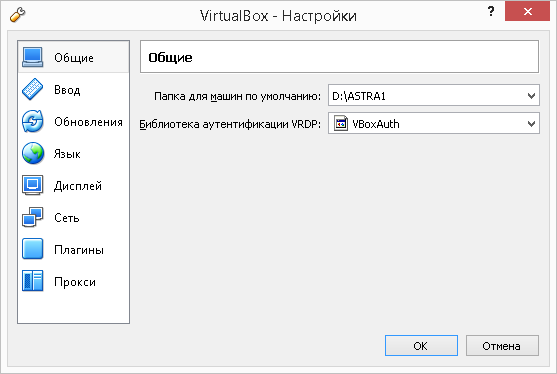 в зависимости от номера группы. в зависимости от номера группы.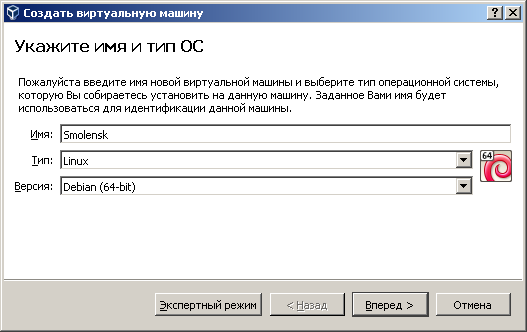 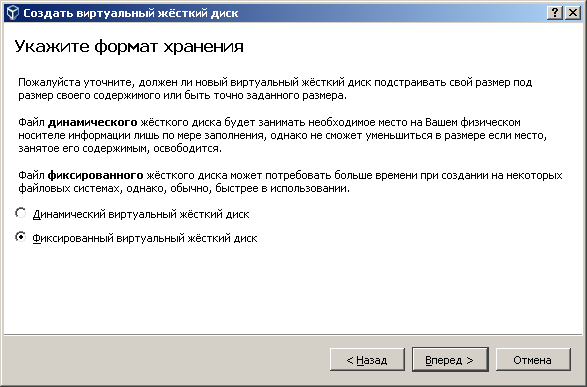 Создайте виртуальную машину согласно параметрам, указанных в требованиях к техническим средствам. Подключите к виртуальному приводу образ установочного диска операционной системы Astra-smolensk-amd64-Disk-1.iso. Имя машины Smolensk1 или Smolensk2 в зависимости от группы. Тип подключения: Внутренняя сеть. Создайте виртуальную машину согласно параметрам, указанных в требованиях к техническим средствам. Подключите к виртуальному приводу образ установочного диска операционной системы Astra-smolensk-amd64-Disk-1.iso. Имя машины Smolensk1 или Smolensk2 в зависимости от группы. Тип подключения: Внутренняя сеть. Формат хранения жесткого диска: Фиксированный виртуальный. 10 Gb достаточно для установки операционной системы. 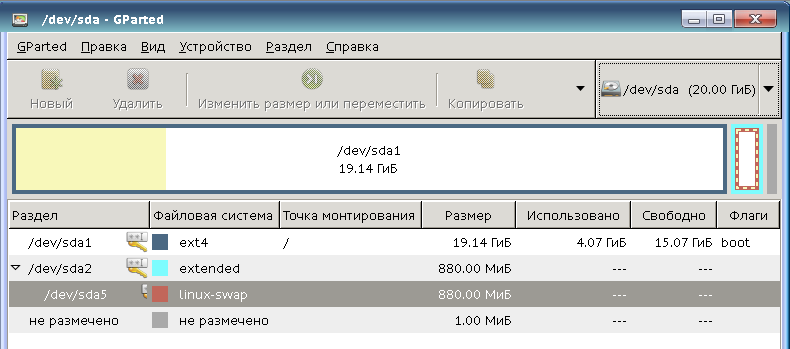 На рисунке ниже представлено окно утилиты для работы с дисками и разделами в Linux — GParted. С помощью GParted можно не только оценить доступное и использованное место на диске, но и создавать, удалять и изменять размер разделов. Мы видим что при установке ОС Astra Linux использовано 4 Gb дискового пространства. На рисунке ниже представлено окно утилиты для работы с дисками и разделами в Linux — GParted. С помощью GParted можно не только оценить доступное и использованное место на диске, но и создавать, удалять и изменять размер разделов. Мы видим что при установке ОС Astra Linux использовано 4 Gb дискового пространства.Настройка программы установки и оборудования Перед началом установки программа выполнит первичное определение оборудования компьютера, необходимого для загрузки своих дополнительных файлов, и произведет определение доступной ОП. После этого происходит установка параметров локализации. Вся дальнейшая работа программы установки будет сопровождаться информацией на русском языке. Кроме этого, в установленной ОС по умолчанию будет настроена локаль для обеспечения возможности работы с русским языком и будет выбрана «Русская» раскладка клавиатуры. После выбора программа установки ОС в графическом режиме и загрузки первых файлов на экране монитора появится окно «Лицензия» с логотипом ОС (рис. 1). 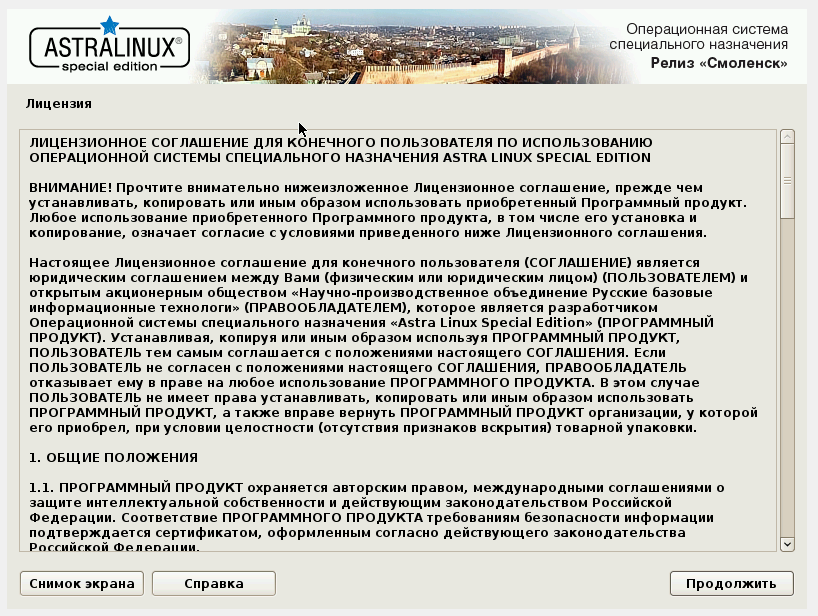 В окне содержится текст лицензии, в соответствии с которой поставляется устанавливаемая ОС. В конце текста пользователю задается вопрос: «Принимаете ли Вы условия настоящей лицензии?». По умолчанию отмечен флаг «Да». Для продолжения установки нажать кнопку [Продолжить]. Если же пользователь выберет флаг «Нет», программа перейдет к завершению работы, и произойдет перезагрузка компьютера. Следующим открывается окно настройки клавиатуры (рис. 2). 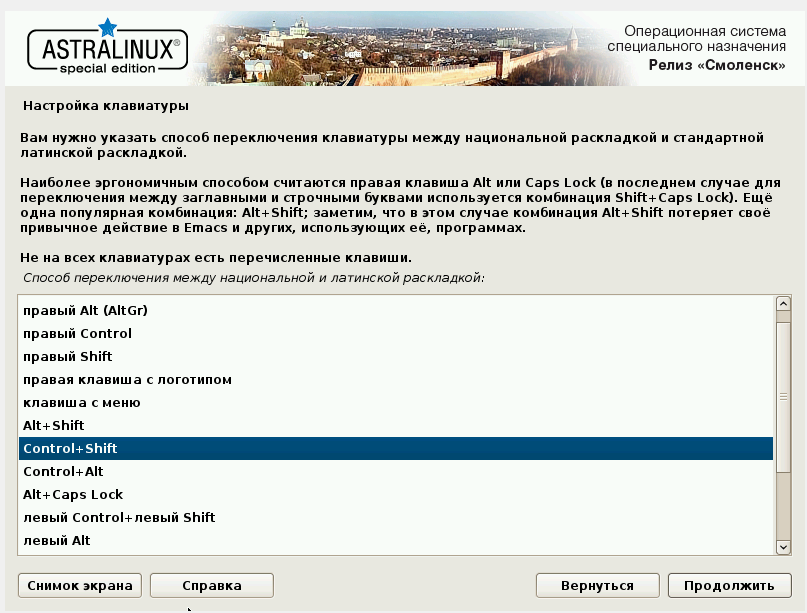 Выберите Control+Shift Продолжить После выбора способа переключения раскладки и нажатия кнопки [Продолжить] откроется окно «Выполняется просмотр компакт диска», в котором автоматически выполняется просмотр DVD-диска с дистрибутивом ОС, загрузка дополнительных компонентов, определение сетевой карты. В течение некоторого времени происходит загрузка файлов. Данные операции происходят без участия пользователя. Настройка сетиПосле того как будет завершена автоматическая загрузка компонентов программы установки, появится окно «Настройка сети», в котором пользователю будет необходимо ввести имя компьютера astra (рис. 3). В 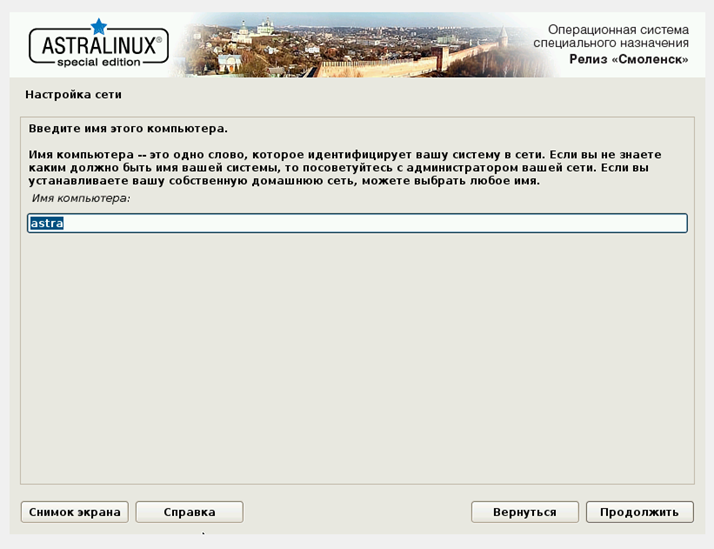 вести имя компьютера astra и нажать [Продолжить]. Настройка учетных записей пользователей и паролейПосле настройки сети откроется окно «Настройка учетных записей пользователей и паролей» (рис. 4), в котором необходимо ввести полное имя нового пользователя test и нажать [Продолжить]. 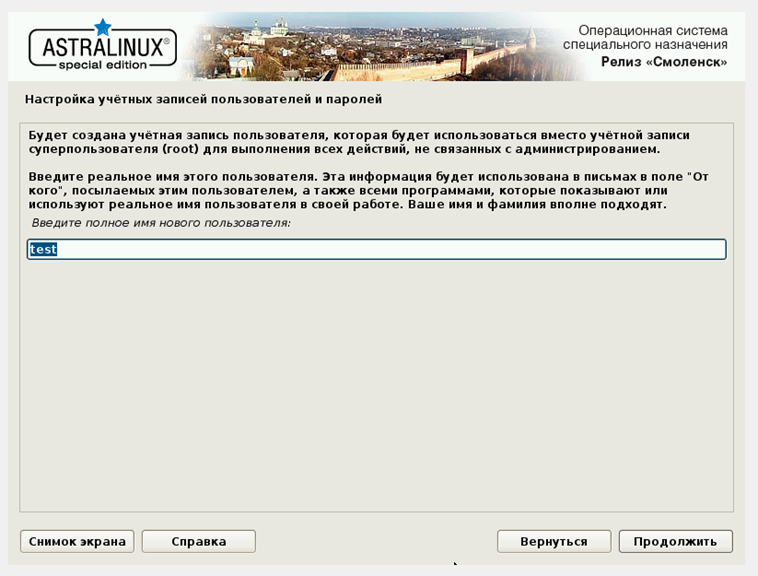 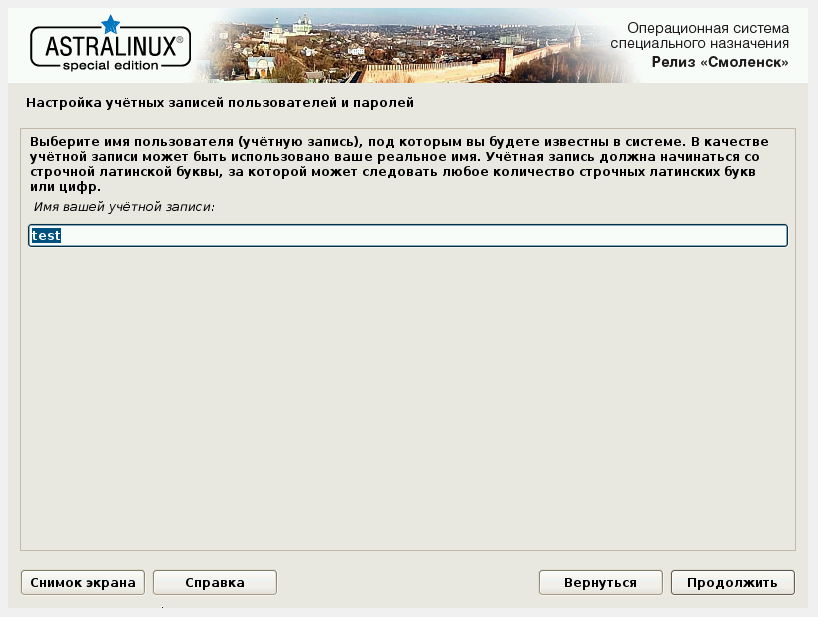 Введите test и нажать [Продолжить] Введите test и нажать [Продолжить]Переключите раскладку клавиатуры на ENG. Откроется окно (рис. 6), в котором необходимо дважды ввести пароль P@ssword для нового пользователя test и нажать [Продолжить]. Настройка времениПосле настройки учетных записей пользователей и паролей (см. 6.2.3) откроется окно «Настройка времени» (рис. 7) 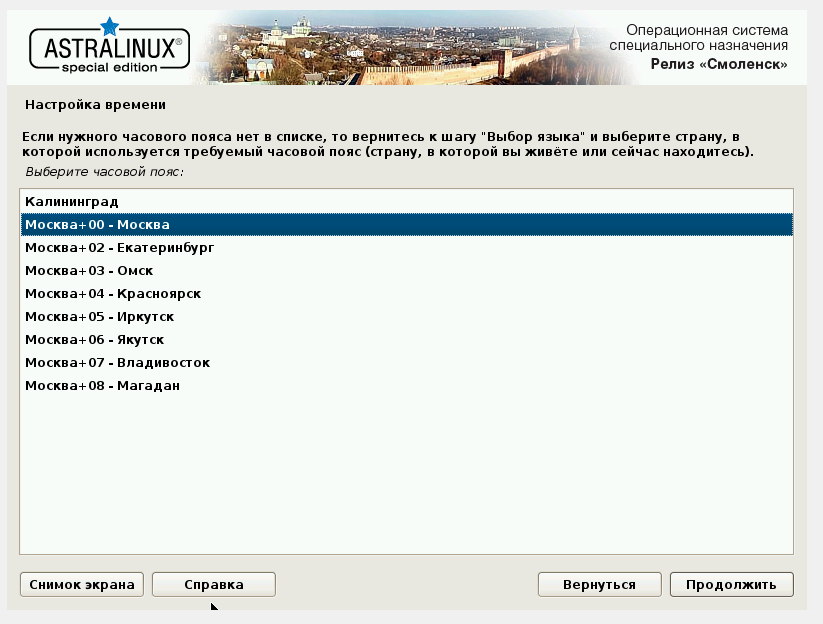 В этом окне пользователь должен выбрать нужный ему часовой пояс по названию крупного города или региона, который находится в этом же поясе. Затем следует нажать [Продолжить]. Произойдет переход к следующему шагу работы программы установки. Разметка дисковПосле того, как закроется окно «Настройка времени», в котором производился выбор часового пояса, откроется окно «Определение дисков» и запустится программа, автоматически определяющая параметры всех жестких дисков, входящих в состав оборудования компьютера. По окончании работы этой программы окно автоматически закроется и произойдет переход к этапу разметки дисков. Откроется первое окно «Разметка дисков» (рис. 8) 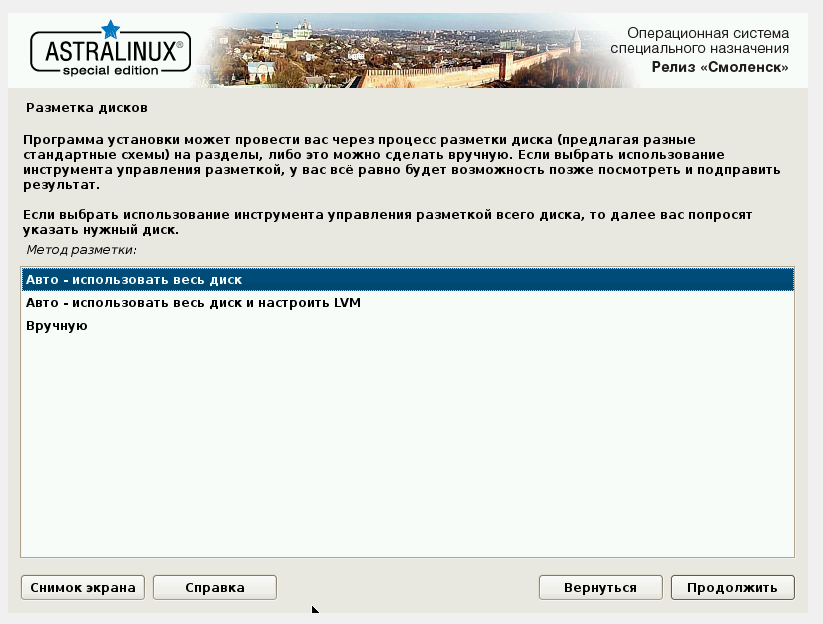 Выбрать автоматическую разметку, нажать [Продолжить] откроется окно, приведенное на рис. 9 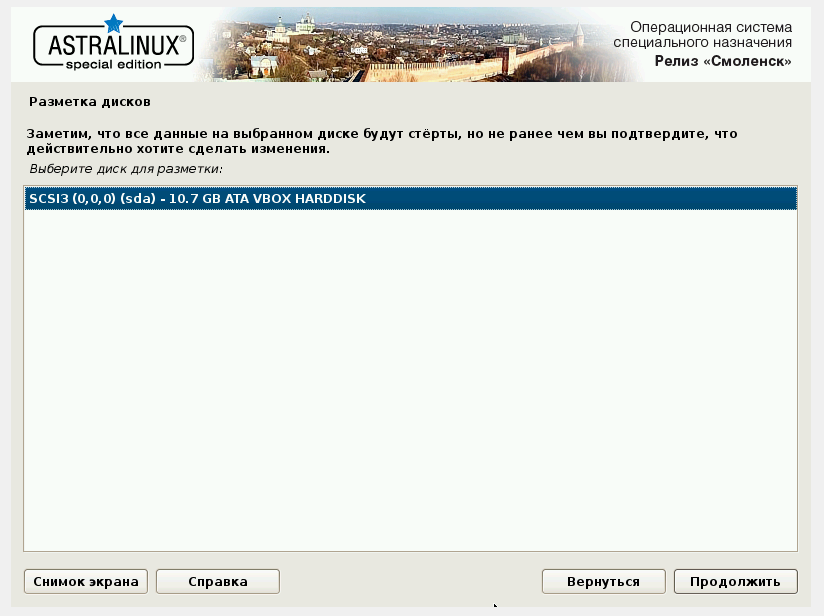 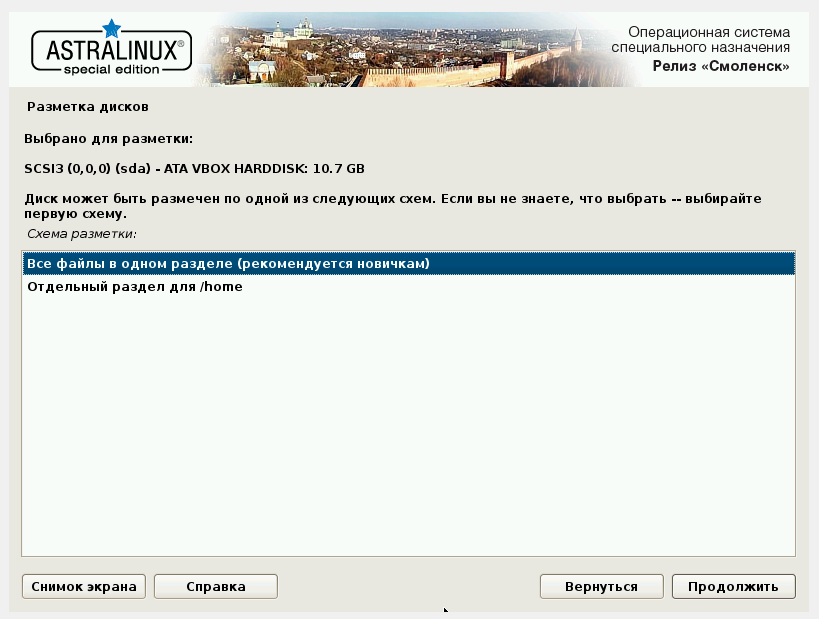 Следует выбрать нужный диск (он один) и нажать [Продолжить]. Произойдет переход к следующему окну, в котором необходимо выбрать одну из двух возможных схем автоматической разметки (рис. 10).Выбрать схему для новичков и нажать [Продолжить]. Следует выбрать нужный диск (он один) и нажать [Продолжить]. Произойдет переход к следующему окну, в котором необходимо выбрать одну из двух возможных схем автоматической разметки (рис. 10).Выбрать схему для новичков и нажать [Продолжить].Откроется окно, в котором будет приведена краткая интерактивная таблица существующей разметки всех жестких дисков, а также предполагаемая схема разметки диска, выбранного для установки ОС (рис. 11). Для продолжения следует выбрать курсором пункт «Закончить разметку и записать изменения на диск» и нажать [Продолжить]. 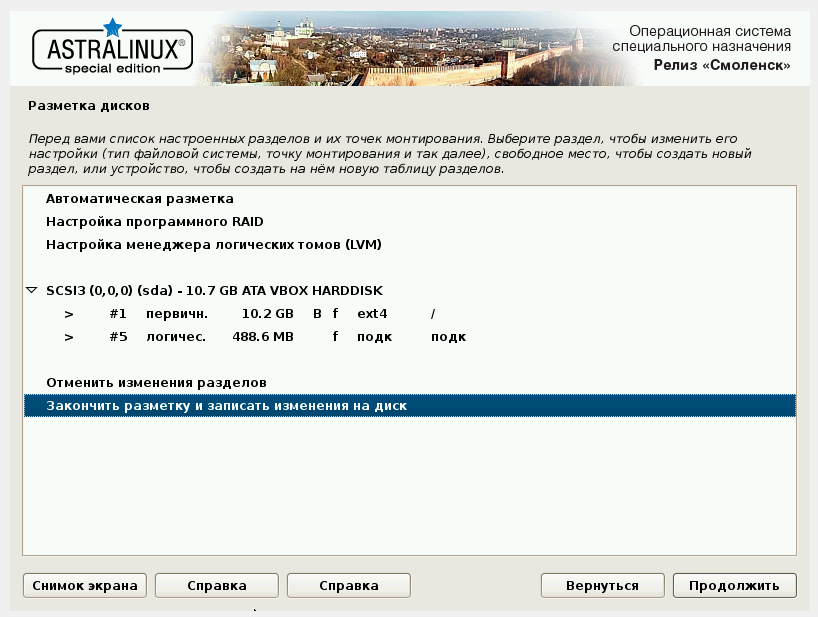 Прочитать информацию по файловой системе Ext4. Ext4 — это результат эволюции Ext3, наиболее популярной файловой системы в Linux. Во многих аспектах Ext4 представляет собой больший шаг вперёд по сравнению с Ext3, чем Ext3 была по отношению к Ext2. Наиболее значительным усовершенствованием Ext3 по сравнению с Ext2 было журналирование, в то время как Ext4 предполагает изменения в важных структурах данных, таких как, например, предназначенных для хранения данных файлов. Это позволило создать файловую систему с более продвинутым дизайном, более производительную и стабильную и с обширным набором функций. 1. Совместимость Любая имеющаяся файловая система типа Ext3 может быть конвертирована в Ext4 путём простой процедуры, состоящей из запуска пары команд в режиме «только чтение». Это означает, что вы можете повысить производительность и вместимость и улучшить возможности вашей имеющейся файловой системы без переформатирования и без переустановки ОС и программ. Если вы хотите получить преимущества Ext4 в production-системе, вы также можете обновить файловую систему. Эта процедура безопасна и не подвергает риску ваши данные (при этом, само собой, рекомендуется сделать резервную копию важных данных. Впрочем, это нужно делать, даже если вы не собираетесь менять файловую систему). Ext4 будет использовать новые структуры только для новых данных, а старые при этом останутся неизменными. При необходимости их можно будет читать и изменять. Это безусловно означает, что, единожды сменив файловую систему на Ext4, вернуть Ext3 будет уже невозможно. Также имеется возможность смонтировать файловую систему Ext3 как Ext4 без использования нового формата данных, что позволит впоследствии смонтировать её опять как Ext3. При этом, само собой, вы не сможете воспользоваться многочисленными преимуществами Ext4. 2. Больший размер файлов и файловой системы На сегодняшний день максимальный размер файловой системы Ext3 равен 16 терабайтам, а размер файла ограничен 2 терабайтами. В Ext4 добавлена 48-битная адресация блоков, что означает, что максимальный размер этой файловой системы равен одному экзабайту, и файлы могут быть размером до 16 терабайт. 1 EB (экзабайт) = 1,048,576 TB (терабайт), 1 EB = 1024 PB (петабайт), 1 PB = 1024 TB, 1 TB = 1024 GB. Почему 48-битная, а не 64-битная? Имелся ряд ограничений, которые необходимо было бы снять, чтобы сделать Ext4 полностью 64-битной, и такой задачи перед Ext4 не ставилось. Структуры данных в Ext4 проектировались с учётом требуемых изменений, поэтому однажды в будущем поддержка 64 бит в Ext4 появится. Пока же придётся довольствоваться одним экзабайтом. Примечание: код для создания файловых систем размером более 16 терабайт на момент написания этой статьи не содержится ни в одном из стабильных релизов e2fsprogs. В будущем он будет добавлен. 3. Масштабируемость подкаталогов В настоящий момент один каталог Ext3 не может содержать более, чем 32000 подкаталогов. Ext4 снимает это ограничение и позволяет создавать неограниченное количество подкаталогов. 4. Экстенты Традиционные файловые системы, произошедшие от Unix, такие как Ext3, используют схему непрямого отображения блоков для отслеживания каждого блока, отвечающего за хранение данных файла. Такой подход неэффективен для больших файлов, особенно при операциях удаления и усечения таких файлов, поскольку карта соответствия содержит по одной записи на каждый отдельный блок. В больших файлах блоков много, их карты соответствия большие, и обрабатываются они медленно. В современных файловых системах применяется иной подход, основанный на так называемых экстентах. Экстент — это в общем-то набор последовательных физических блоков. Он как бы говорит нам: «Эти данные находятся в следующих n блоках». Например, файл размером в 100 мегабайт может храниться в единственном экстенте такого же размера, вместо того, чтобы быть разбитым на 25600 4-килобайтных блоков, адресуемых путём непрямого отображения. Огромные файлы можно разделить на несколько экстентов. Благодаря применению экстентов улучшается производительность, а также уменьшается фрагментированность, поскольку экстенты способствуют непрерывному размещению данных. 5. Многоблочное распределение Если в Ext3 нужно записать на диск новые данные, специальный механизм распределения блоков определяет, какие блоки из числа свободных будут для этого использованы. Проблема в том, что в Ext3 этот механизм распределяет в один присест только один блок (4 килобайта). Это означает, что, если нужно записать, скажем, ранее упомянутые 100 мегабайт данных, нужно будет обратиться к механизму распределения 25600 раз (речь идёт о каких-то 100 мегабайтах!). Мало того, что это неэффективно, это к тому же не позволяет оптимизировать политику распределения, поскольку соответствующий механизм не имеет понятия о реальном объёме данных, подлежащем записи, а знает только об одном-единственном блоке. Ext4 использует механизм многоблочного распределения (multiblock allocator, mballoc) который позволяет распределить любое количество блоков с помощью единственного вызова и избежать огромных накладных расходов. Благодаря этому производительность существенно вырастает, что особенно заметно при отложенном распределении (см. ниже) с использованием экстентов. Эта возможность никак не влияет на формат данных. Также можно отметить, что в механизм распределения блоков и inode в Ext4 получил и другие улучшения, подробно описанные в этом документе. 6. Отложенное распределение Отложенное распределение представляет собой способ повышения производительности, не влияющий на формат данных и представленный в современных файловых системах, таких как XFS, ZFS, btrfs и Reiser 4. Суть этого метода состоит в отсрочке выделения блоков насколько это возможно — по контрасту с подходом, применямым в традиционных файловых системах (таких как Ext3, reiser3 и т. д.): распределять блоки сразу, при первой возможности. Например, если процесс осуществляет запись вызовом write(), файловая система распределит блоки под запись немедленно — даже если данные пока не будут записываться на диск, а будут находиться какое-то время в кэше. Недостатки такого подхода, например, в том, что, если процесс непрерывно осуществляет запись в растущий файл, последовательные вызовы write() постоянно распределяют блоки данных, и при этом неизвестно, будет ли файл расти далее. При использовании отложенного распределения блоки сразу не выделяются при обращении к write(). Вместо этого распределение откладывается до момента, когда файл будет записан из кэша на диск. Благодаря этому механизм получает возможность оптимизировать процесс распределения. Наибольший выигрыш получается при использовании двух ранее упомянутых возможностей — экстентов и многоблочного распределения, поскольку часто встречается ситуация, когда окончательный файл пишется на диск в виде экстентов, распределённых с помощью mballoc. Это даёт существенный прирост производительности, и иногда сильно снижает фрагментированность данных. 7. Быстрый fsck Fsck — это очень медленная операция, особенно это касается её первой стадии, проверки всех inodes в файловой системе. В Ext4 после inode-таблицы каждой группы хранится список неиспользованных inodes (снабжённый для надёжности контрольной суммой), поэтому fsck такие inodes не будет проверять. Результатом является уменьшение времени проверки от 2 до 20 раз, что зависит от количества используемых inodes (см. http://kerneltrap.org/Linux/Improving_fsck_Speeds_in_Ext4). То, что список неиспользуемых inodes составляется fsck, а не Ext4, будет хорошо заметно, если вы запустите fsck, чтобы он построил список неиспользуемых inodes, и когда только следующий запуск fsck пройдёт быстрее (запуск fsck всё равно необходим при конвертировании Ext3 в Ext4). Кроме того, на ускорение fsck влияет и другая особенность — «гибкие группы блоков», также они ускоряют и другие файловые операции. 8. Контрольные суммы журнала Журнал является наиболее часто используемой частью диска, вследствие чего блоки, из которых он состоит, становятся особенно чувствительными к отказам оборудования. Более того, попытка восстановления при повреждённом журнале может привести к ещё более массовым повреждениям в данных. Ext4 подсчитывает контрольные суммы журнальных данных, что позволяет определить факт их повреждения. У этого есть и ещё одно преимущество: благодаря контрольным суммам можно превратить систему двухфазной фиксации журнала Ext3 в однофазную, что ускоряет файловые операции в отдельных случаях до 20 %, таким образом, улучшаются одновременно и надёжность, и производительность. Примечание: часть, отвечающая за производительность — асинхронное протоколирование, — сейчас по умолчанию отключена, и будет включена в одном из последующих релизов, когда удастся добиться надёжной его работы. 9. Режим без журналирования Журналирование обеспечивает целостность файловой системы путём протоколирования всех происходящих на диске изменений. Но оно также вводит дополнительные накладные расходы на дисковые операции. В некоторых особых ситуациях журналирование и предоставляемые им преимущества могут оказаться излишними. Ext4 позволяет отключить журналирование, что приводит к небольшому приросту производительности. 10. Онлайн-дефрагментация Эта функция пока в разработке и будет включена в один из будущих релизов. Хотя отложенное и многоблочное распределение и экстенты помогают уменьшить фрагментированность файловой системы, со временем она всё-таки может вырасти. Например: вы создаёте три файла в одном каталоге и они расположены на диске друг за другом. Потом, однажды вы решаете обновить второй файл, и при этом файл становится несколько больше — так, что места для него становится недостаточно. При этом нет никаких других решений, кроме как отделить не вмещающийся фрагмент файла и положить его на другое место диска или выделить файлу последовательную область диска большего размера в другом месте, вдалеке от первых двух файлов, что приведёт к перемещениям головки диска, если приложению потребуется считать все файлы в каталоге (скажем, менеджер файлов будет создавать эскизы для файлов изображений). Помимо этого, файловая система может заботиться только об определённых типах фрагментации и она не может знать, например, что она должна хранить все файлы, требуемые при загрузке, рядом друг с другом, поскольку она просто не знает, какие из них требуются при загрузке. Чтобы решить эту проблему, Ext4 будет поддерживать онлайн-дефрагментацию. Также имеется утилита e4defrag, которая позволяет дефрагментировать как отдельные файлы, так и всю файловую систему. 11. Улучшения, связанные с inode Бóльшие inodes, наносекундные временные метки, быстрые расширенные атрибуты, резервирование inodes… Бóльшие inodes: Ext3 поддерживает inodes настраиваемого размера (путём указания mkfs параметра -I), однако размер inode по умолчанию — 128 байт. В Ext4 он будет 256 байт. Это потребовалось, чтобы вместить несколько дополнительных полей (таких как наносекундные временные метки и версии inode), а оставшееся в inode место будет использовано для хранения тех расширенных атрибутов, которые достаточно малы, чтобы там поместиться. Это позволит сделать доступ к таким атрибутам намного быстрее и улучшит производительность приложений, использующих их, в 3—7 раз. Суть резервирования inode состоит в выделении нескольких inodes при создании каталога в ожидании того, что они будут использованы в будущем. Это улучшает производительность, потому что вновь создаваемые в этом каталоге файлы смогут использовать зарезервированные inodes. Поэтому создание и удаление файлов производится более эффективно. Наносекундные временные метки (nanosecond timestamps) означают, что такие поля inode как, например, время модификации получают наносекундную точность (в Ext3 она была равна секунде). 12. Устойчивое прераспределение Эта возможность, доступная уже в Ext3 в последних версиях ядра и эмулируемая glibc в файловых системах, которые её не поддерживают, позволяет приложениям заранее распределять дисковое пространство, сообщая о своих потребностях файловой системе. Та, в свою очередь, выделяет необходимое количество блоков и структур данных, но они пусты до тех пор, пока приложение в реальности не осуществит в них запись. Это именно то, что делают, например, P2P-приложения, выделяя место для данных, которые появятся там только спустя часы или дни. Однако реализовано это намного более эффективно — на уровне файловой системы и с универсальным API. Применений этому несколько: во-первых, чтобы предотвратить выполнение того же самого приложениями (такими как P2P), неэффективно заполняющими файлы нулями — нужные блоки будут выделены разом. Во-вторых, чтобы снизить фрагментацию — опять же потому, что блоки выделяются однократно, настолько непрерывно, насколько это возможно. В-третьих, чтобы гарантировать, что приложение будет иметь столько места, сколько ему требуется, что особенно важно для приложений, работающих в реальном времени, поскольку файловая система может вдруг переполниться в процессе выполнения важной операции. Эта возможность доступна через интерфейс libc posix_fallocate(). 13. Механизм «шлагбаумов» по умолчанию включен Это опция, обеспечивающая целостность файловой системы ценой некоторой потери производительности (её можно отключить с помощью «mount -o barrier=0», рекомендуется сделать это при замерах производительности). Выдержка из статьи LWN: «Код файловой системы обязан перед созданием записи фиксации [журнала] быть абсолютно уверенным, что вся информация о транзакции помещена в журнал. Просто делать запись в правильном порядке недостаточно; современные диски имеют кэш большого объёма и меняют порядок записи для оптимизации производительности. Поэтому файловая система обязана явно сообщить диску о необходимости записать все журнальные данные на носитель перед созданием записи фиксации; если сначала будет создана запись фиксации, журнал может быть повреждён. Блокирующая система ввода-вывода ядра предоставляет такую возможность благодаря использованию механизма «шлагбаумов» (barriers); проще говоря, «шлагбаум» запрещает запись любых блоков, посланных после него, до того момента, как всё, что было прислано перед «шлагбаумом», будет перенесено на носитель. При использовании «шлагбаумов» файловая система может гарантировать, что всё, что находится на диске, целостно в любой момент времени» 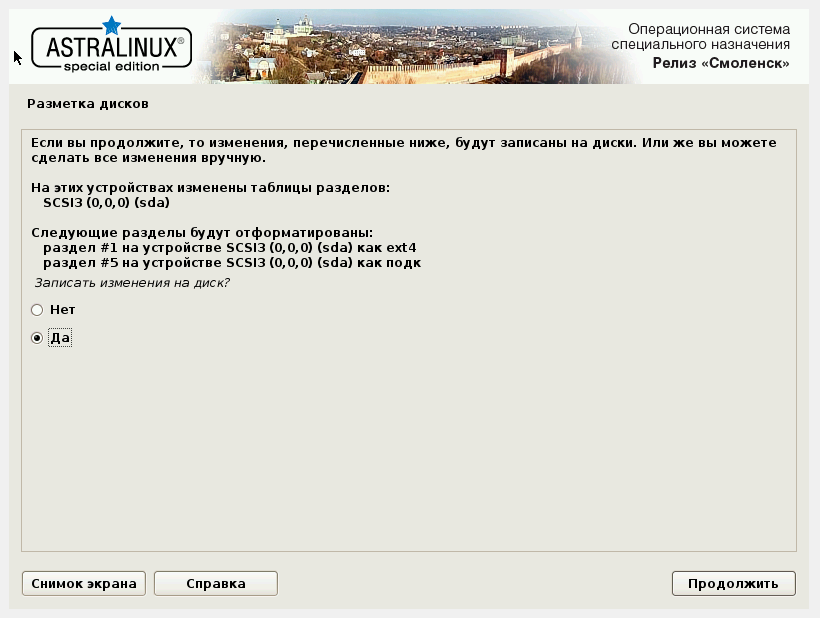 Следует отметить флаг «Да» и нажать [Продолжить]. Откроется следующее окно и начнется автоматическое выполнение процедуры форматирования раздела(ов) и затем автоматически произойдет переход к установке базовой системы. Установка базовой системыУстановка базовой системы выполняется после завершения разметки дисков . Открывается окно «Установка базовой системы», в течение некоторого времени пользователь может наблюдать на индикаторе ход процесса и видеть сменяющиеся имена устанавливаемых файлов. Данные операции происходят без его участия. Окно автоматически закроется после завершения установки всех необходимых пакетов. Выбор программного обеспеченияПосле установки базовой системы и настройки учетных записей пользователю предоставляется возможность установить по своему выбору ПО, которое включает: базовые средства, рабочий стол Fly, средства работы в Интернет, офисные средства, сетевые сервисы, СУБД, средства разработки и отладки, средства мультимедиа. В окне «Выбор программного обеспечения» можно отметить один или несколько готовых наборов ПО и нажать [Продолжить]. Откроется окно «Выбор и установка программного обеспечения», в котором содержится список возможных дополнительных функций ОС . 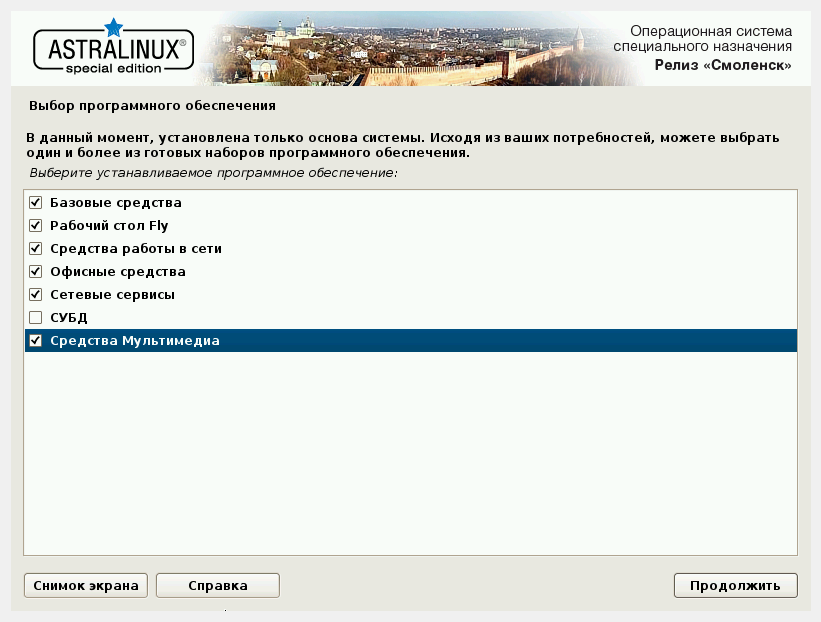 После окончания выбора (смюрис.) дополнительных функций следует нажать [Продолжить]. Откроется следующее окно и автоматически начнется выполнение установки пакетов. В процессе установки некоторых из них пользователю будут задаваться вопросы, для чего будут открываться дополнительные окна. После произведения пользователем необходимых действий окна будут закрываться, и программа установки будет возвращаться к автоматической установке дополнительного ПО. При этом порядок установки пакетов определяется не только их принадлежностью к какой-либо определенной функции, но еще и взаимозависимостями. Поэтому порядок, в котором будут открываться окна, связанные с теми или иными дополнительными функциями, не будет точно соответствовать положению имен этих функций в списке (см. рис. 23). Ниже описания этих окон будут сгруппированы по функциям, но порядок появления окон внутри каждой группы будет соответствовать тому порядку, в котором окна будут открываться в процессе работы программы установки. Нажать [Продолжить]. 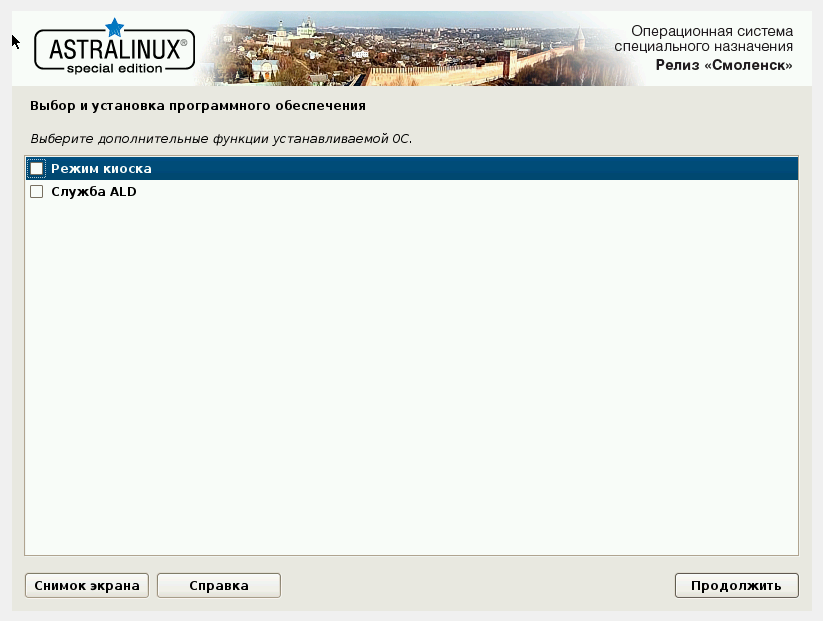 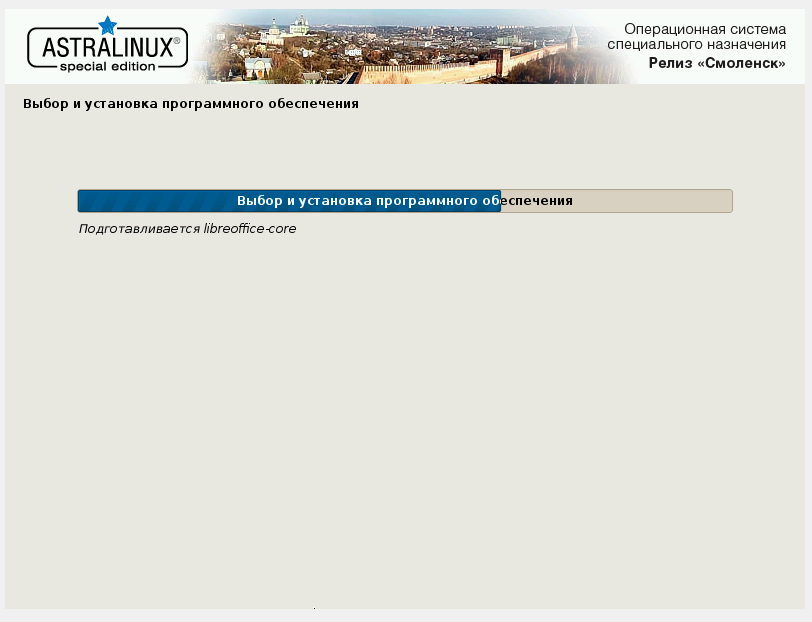 В процессе установки читать документ «Руководство администратора. Часть 1» Нажать [Продолжить]. 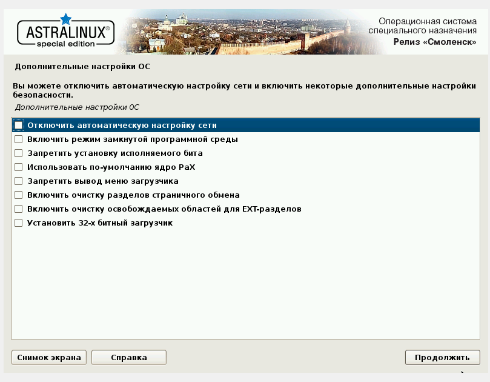 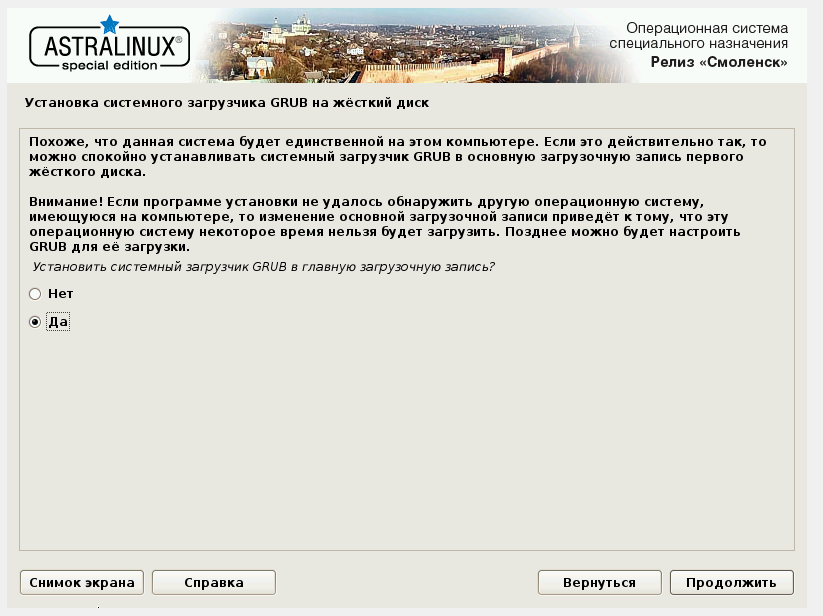 В следующих двух окнах пользователю будет предложено ввести пароль загрузчика и повторить введение пароля . В каждом окне следует ввести пароль P@ssw0rd и нажать [Продолжить] 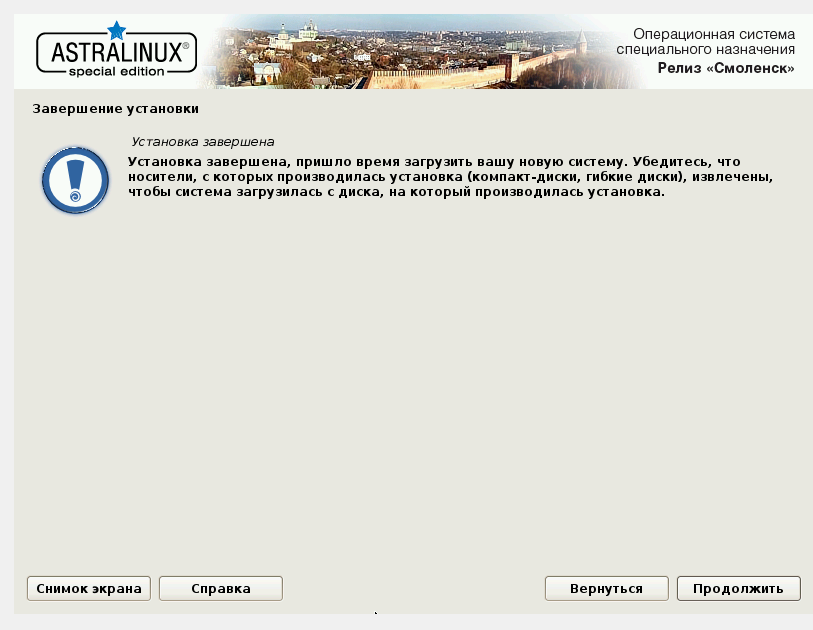 После установки системного загрузчика откроется окно «Завершение установки» с информацией о завершении установки. Изучение пользовательского интерфейса ОС Astra Linux SE.Читая «Руководство пользователя» изучите основы работы пользователя в ОС Astra Linux SE. |
